新建用户:



注意:如果不生效执行刷新命令:
FLUSH PRIVILEGES;
执行后再重新打开查看;
查询权限命令:1234为新建的用户名,localhost为访问的地址
SHOW GRANTS FOR '1234'@'localhost';
如果服务器设置服务器权限后可能会出现权限不生效问题:
脚本去掉不符合增加的权限
-- 例如:
revoke USAGE ON *.* from '1234'@'localhost';
-- 或
revoke SELECT, SHOW VIEW ON *.* from '1234'@'localhost'或者将服务器权限所选的√去掉,重新执行刷新脚本:FLUSH PRIVILEGES

如果排查所有问题后还提示异常:关掉Navicat重新打开
1142 - SELECT command denied to user 'sjfx'@'XXX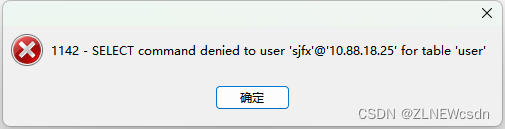 ' for table 'user
' for table 'user





















 2365
2365











 被折叠的 条评论
为什么被折叠?
被折叠的 条评论
为什么被折叠?








